Wie organisiere ich die vielen Mail-Threads?
Mailnachrichten in HCL Verse werden als grafische Threads angezeigt. Dies ermöglicht Ihnen, alle Mails zu organisieren und diese übersichtlich in Ihrem Posteingang zu verwalten.
 Sie können auf das Kontrollfeld klicken, um die Thread-Nachrichten zu deaktivieren; in diesem Fall ändert sich das Symbol wie folgt:
Sie können auf das Kontrollfeld klicken, um die Thread-Nachrichten zu deaktivieren; in diesem Fall ändert sich das Symbol wie folgt: 
Wenn Thread-Nachrichten aktiviert sind, werden Threads mit ungelesenen Nachrichten in Fettdruck dargestellt, während Threads mit Nachrichten, die mit hoher Priorität gekennzeichnet sind, mit einem roten Ausrufezeichen-Symbol versehen werden, wodurch sie leicht zu identifizieren sind. Bereits gesendete Nachrichten haben die Beschriftung GESENDET.
Klicken Sie zum Öffnen eines Threads ganz einfach in der Nachrichtenanzeige auf diesen. Die aktuellste Nachricht im Thread wird zuerst angezeigt, ältere Nachrichten werden komprimiert unter dieser Nachricht angezeigt, wobei für jede dieser Nachrichten eine Kopfzeile mit Absender, Sendedatum und den ersten paar Zeilen der Nachricht angezeigt wird. Sie können die älteren Nachrichten erweitern, indem Sie das Pfeilsymbol neben der Kopfzeile auswählen.
Für jeden Thread wird ganz oben eine Kopfzeile mit dem Betreff des Threads, den Namen der ursprünglichen Absender sowie der Anzahl ungelesener Nachrichten im Thread (sofern vorhanden) angezeigt.
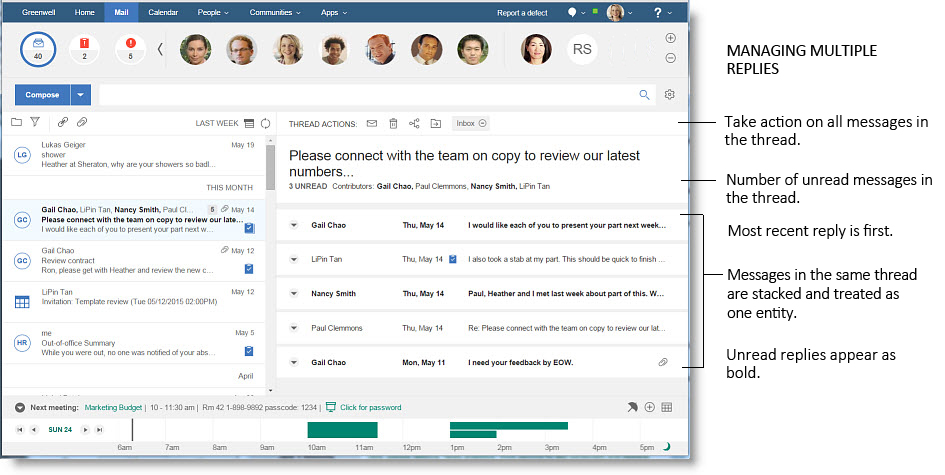
-
Alle als gelesen/ungelesen markieren
-
Alle in den Papierkorb verschieben
-
Alle in Ordner verschieben
-
Aus Ordner entfernen
-
Berichtsansicht
Im Thread können Sie außerdem alle regulären Funktionen, die Sie für Mails erwarten, für einzelne Nachrichten ausführen, wie z. B. Nachrichten beantworten, weiterleiten, mit "Aktion erforderlich" oder "Warten auf" markieren und Berichtsinformationen für Personen in der Nachricht anzeigen. Öffnen Sie dazu entweder die Nachricht oder bewegen Sie den Mauszeiger über den Nachrichtenkopf in der Nachrichtenliste.
Sie können einzelne Nachrichten löschen, die zu einem Thread gehören. Diese werden dann aber in den Papierkorb verschoben und nicht mehr als Teil des Threads angezeigt. Wenn Sie eine Nachricht aus Ihrem Posteingang entfernen, aber als Teil des Threads behalten möchten, verwenden Sie stattdessen die Schaltfläche Aus Posteingang entfernen. Die Nachricht wird aus Ihrem Posteingang verschoben, aber Sie können weiterhin über den Ordner "Alle Dokumente" auf sie zugreifen und sie bleibt Teil der Threadansicht.